はじめましてjavaエンジニア歴10年のINFOBOXです。
2021年10月5日にWindows11が一般公開されました。早速私自身もプライベート利用ノートPC(Dell Vostro 3500)をWindows10からWindows11へ無償アップグレードしました。
元々10を業務でも利用していたこともありWindows11を触ってみて実際に感じたメリットとデメリットなどもあり、
今回は過去にイントラサポート業務で業務用PCの管理をした経験もある私のエンジニア目線でアップグレードすべきかどうか。
今回はWindows11に必要なシステム要件からご自身の利用されているPCのスペックでしっかり動いてくれるのか。
Windows11が一般リリースされてから過去2回行われた一般公開前の更新プログラム(プレビュー)から既知の不具合情報を元に今後も発生する可能性が高い不具合を整理してみることで、
アップグレードすべきか悩まれている方々の参考になると思いまとめてみることとしました。
前提条件:アップグレードに必要なPCのシステム要件の注意すべき点
プロセッサ 1 ギガヘルツ (GHz) 以上で 2 コア以上の64 ビット互換プロセッサまたは System on a Chip (SoC)。
メモリ 4 ギガバイト (GB)。
ストレージ 64 GB 以上の記憶装置 注: 詳細は下記の「Windows 11 を最新状態に維持するために必要な空き領域についての詳細情報」をご覧ください。
システム ファームウェア UEFI、セキュア ブート対応。お使いの PC がこの要件を満たすようにする方法については、こちらをご覧ください。
TPM トラステッド プラットフォーム モジュール (TPM) バージョン 2.0。お使いの PC がこの要件を満たすようにする方法については、こちらをご覧ください。
グラフィックス カード DirectX 12 以上 (WDDM 2.0 ドライバー) に対応。
ディスプレイ 対角サイズ 9 インチ以上で 8 ビット カラーの高解像度 (720p) ディスプレイ。
インターネット接続と Microsoft アカウント Windows 11 Home エディションにはインターネット接続と Microsoft アカウントが必要です。
Windows 11 Home の S モードを解除する場合もインターネット接続が必要です。S モードの詳細はこちら。
すべての Windows 11 エディションで、更新の実行、ダウンロード、一部の機能を使用するために、インターネットのアクセスが必要となります。一部の機能を利用するにはMicrosoft アカウント が必要です。
引用:Windows 11 の仕様、機能、コンピューターの要件を確認する(Microsoft公式サイト)
上記に記載されている内容はMicroSoftが公開しているWindows11に対応可能なシステムの必要最低要件です。これを満たしていればWindows10からのアップグレードも可能で正常に動作することが最低限保証されているということですが、
注意すべきはこの最低要件でサクサク動くのか?PCのスペックの部分に着目して考えてみましょう。
Windows11のCPUは1GHzで本当に動くの?
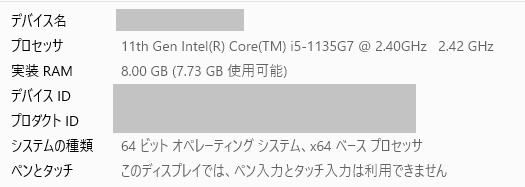
ご参考までに私の利用PCのCPUは2.4GHz(4コア8スレッド)ですので必要要件としては満たしており、
Officeやブラウザ利用から動画観賞まで快適に利用することができています。
簡単にですがCPUの性能評価基準となる項目の見方についてご説明します。
前提としてこれは最もシンプルな評価基準であり今回ご紹介する項目以外の性能評価には世代やキャッシュメモリサイズ・GPU(グラフィック性能)など様々な要因があるので、利用用途によっては注目すべき項目を確認する必要があります。

CPUとは人間で例えるなら頭脳に該当します。すべての行動は頭脳を返してアウトプットされるためPCでも最も重要なスペックの一つです。このCPUの性能が低い場合は処理速度が遅く所謂もっさりとした動作や待機状態が頻繁に起きてしまい作業に支障がでる要因の一つです。
一つ目の周波数の見方として「1Ghzの場合は1秒当たり 10 億サイクルの処理が行われる」ということを理解しておきましょう。
Windowsの「システム>バージョン情報」からすぐに確認することができますし、購入時の製品スペック情報内にも記載されていることが多いので分かりやすい項目です。
私のPCの場合は2.4Ghzなので1秒あたり24億サイクルの処理能力があるということになります。
二つ目の「コア数/スレッド数」についてですが、先ほどCPUは人間で例えると頭脳とのお話をしましたが、コアについては例えばコア数が2の場合は1CPUの中に頭脳が2つ存在することを意味します。
スレッドについてはコアの考え方に類似しますが「スレッド = 論理コア数」を意味します。私のPCの場合は4コア8スレッドとなりコア数は4コアですが論理コア数(スレッド)は8(論理)コアとなります。つまり8スレッドとは1CPUの中に論理的な頭脳が8個存在すると考えてみてください。
1コア1スレッドの場合は1CPUの中に頭脳が1個と比較すると8個の方が処理が早そうですよね。
注意すべき点として、仮にコア数が多く存在していても周波数(Ghz)が低い場合はマルチコアのパフォーマンスを発揮することができない場合もあります。例えば1つの作業に対して非常に重い処理を行っている場合はCPU性能の限界値を超えてしまう可能性も考えられます。
Windows11の必要要件としては64bit互換のプロセッサが必須となっております。
Intel製の場合は第8世代以降が対応しています。もしご自身のご利用PCのプロセッサの世代が分からなければ上記の様に「設定>システム>バージョン情報」からプロセッサ情報を確認し検索してみるのも良いでしょう。
本題となりますが仮に周波数1GhzのCPUはWindows11でしっかりと動いてくれるのか。
私の保持しているPCにその環境が無いので実際に検証することはできませんが、
前段でもご説明させて頂いた通り周波数が低くても仮にコア数が4以上であればOfficeやブラウザ操作等の軽量な作業は問題無いと思われます。
ただしExcel等で膨大なデータ量を扱い関数も多用している際の編集時はそれなりの処理能力が求められるので用途次第であることは念頭に入れておくべきですね。
Windows11でメモリ4GBでは厳しい?それともサクサク動く?
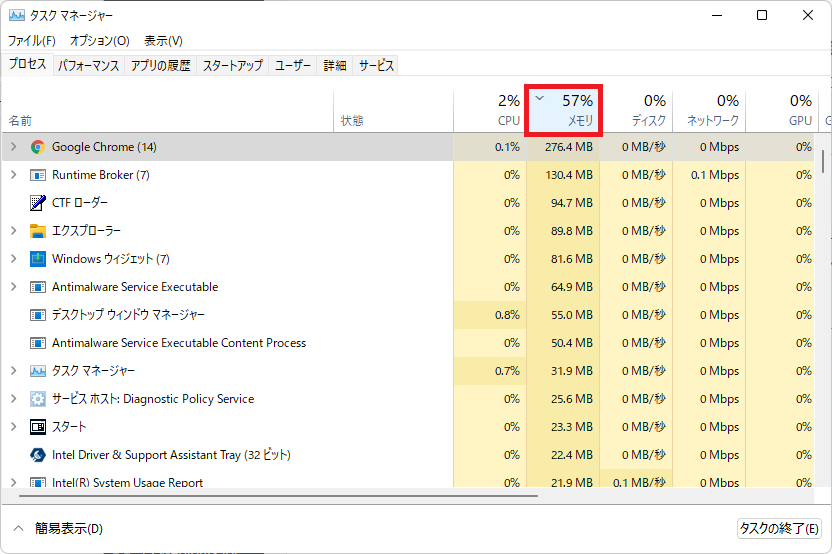
上記は私の利用しているWindows11端末(Dell Vostro 3500)のタスクマネージャーの画面です。搭載しているメモリスペックは8GBです。この時に起動しているアプリケーションはエクスプローラーとgoogle Cromeくらいですが、残りはWindows11のOSでバックグラウンド起動しているサービスの数々によるメモリ消費です。
この時点で既に50%を超えているということは4GB(8GBの50%)を既に消費しているということです。
中には不要なサービスが動いていることもあるため高速化による軽量化をすることである程度のメモリ消費量は軽減させることはできますが、
ブラウザやMicroSoft OfficeのWordやExcel等のアプリケーションは業務やプライベートでもよく利用される方も多いでしょう。これらのアプリケーションは特にメモリ消費量も大きいためいくつかのアプリケーションを起動した状態のマルチタスク作業時には全体的な処理が重くなってしまう可能性が高いので注意が必要です。
Windows10もそうですが近年では業務用PCのメモリは4GBが多く見受けられましたが、近年ではメモリ8GBを採用する企業も多く見られます。
サクサク快適に利用したいのであればWindows11の恩恵を最大限に受けられる最低限のメモリスペックとしては8GB以上をおすすめします。
余談ですが16GBまで行くと動画や画像処理、イラストレータなどよりメモリ消費量の大きい作業をする方々には必要要件ですが、一般的な利用としてブラウザやOffice関連アプリケーションの利用目的であれば8GBあれば十分快適に利用可能です。
Windows11でストレージは64GBで十分?ストレージクラウドサービス利用時は要注意!

最近ではOneDriveやgoogleDriveなどのクラウドストレージサービスの利用によりファイルをクラウドに保管できる便利なサービスもあるためPC本体のストレージ容量が少ない場合でもファイルの保存先に困ることはありません。しかし、PC内にはシステムファイルやアプリケーション情報など最低限PC内のストレージに保存しておかなければならない情報もあるため、
以下の注意点を考慮の上でどの程度のストレージが必要かを判断する必要があります。
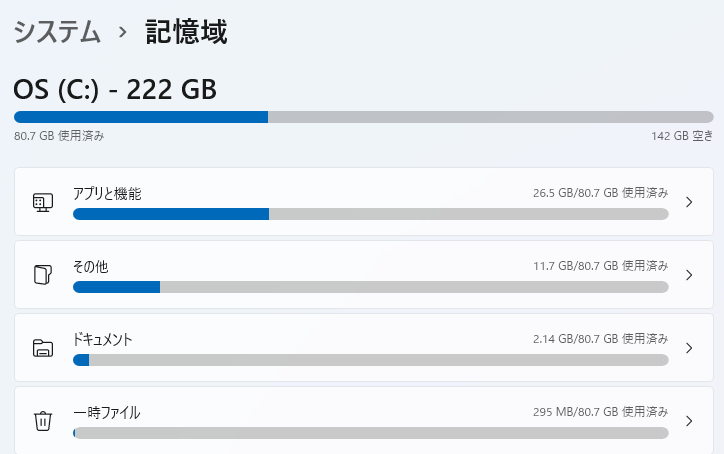
上記は私のWindows11のPCのストレージ利用記憶域の画像ですが主なストレージの利用内訳が分かります。参考までに私のPCのストレージは256GBです。
【アプリと機能】はWindowsの標準アプリや手動でインストールしたアプリケーション群で26GB程度。
【その他】はドライバ関連やCドライブ直下やプロファイル直下に配置されたファイル群です。
システム系を含めると既にCドライブ内だけで80GB程度を利用しています。
仮に64GBだった場合には容量オーバーのため不要なファイルやアプリを整理しなければなりません。
仮に空きがあった場合でも大型Windows Updateがあった場合にはGB単位である程度の空き容量が無ければ更新することができません。
ストレージクラウドサービス利用時はストレージ領域に注意
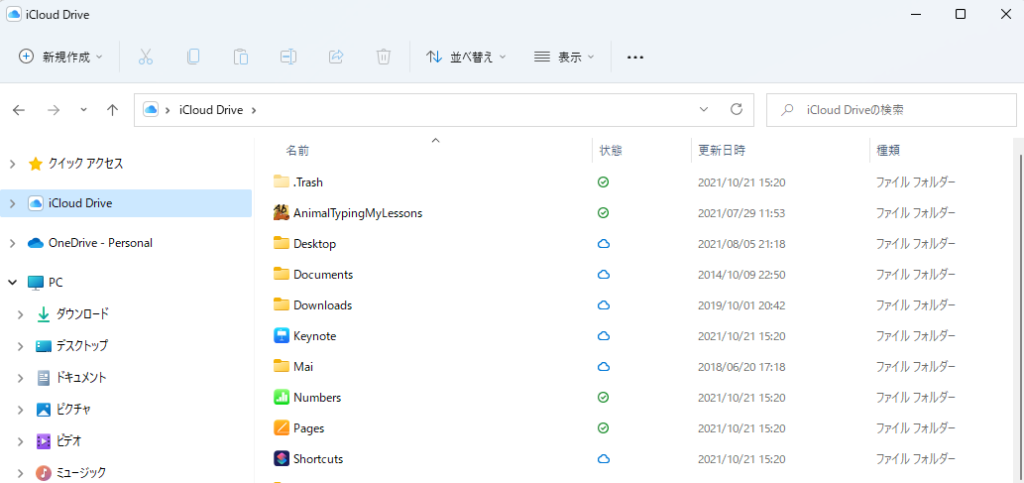
iCloudやOneDriveなどのクラウドストレージサービスは保存先がクラウド(外部ネットワーク上)のため本質的にはPC内のストレージに影響はありませんが、
クラウドからデータを操作する手段としてはブラウザ上からログインしてデータのやり取りをするか、
上記画像の様に便利機能としてエクスプローラ内にドライブを割り当てることでPC内に保存されているファイルと同様にファイル操作をすることが可能です。
この後者の方法で利用する場合は一時的にPC内のストレージに保存された状態(同期)となるため同期されたファイルはローカルの容量を圧迫します。
クラウドサービスの仕様によってクラウド内に保存されているファイルで利用頻度の低いファイルについては未同期状態を保持しますが、
頻繁に利用するファイルや最近更新のあったファイルなどはすぐに編集可能な様に同期した状態(ローカル保存された状態)となるのでご注意ください。
低スペックのPCをお持ちの方(特にメモリ4GB)でWindows11へアップグレードすべきか悩まれいてる方は、アップグレード後に不要なサービスの停止による軽量化やパフォーマンスの高速化に関する設定方法をご紹介してますのでご参考にしてみてください↓

Windows10のスペックが低く買い替えを悩まれている方向け
以下のPCはDell製ですがおススメする理由としては他者より比較的安価で富士通やNECと言った日本のメーカは独自ソフトやキーボードにも独自メニュー等があり普段利用しない機能もあるため、シンプルにコスパの良いPCを購入するのであれば参考になるかと思います。
ご紹介するPCのスペックは上記で記載させて頂いた内容の懸念点を全てクリアしたWindows11(インストール済)端末でCPU・メモリ・ストレージも余裕のあるスペックとなっています。
上記よりもう少しストレージに余裕があった方が良いかた向けは↓

Windows11での不具合はどんなものがあるのか?更新プログラムプレビュー版から考察

Windows10からWindows11へアップグレードすべきかどうか悩んでいる方の理由の一つとしてアップグレード後の不具合が起きる可能性を懸念されている方も多いのでは無いでしょうか。
実際Windows11は2021年10月に一般公開されたばかりのためまだまだ「成長期」の段階です。
成長期では不具合等のバグも多くユーザ報告などにより検知されたバグに対する修正の積み重ねにより「安定期」を目指している段階です。
デザインの刷新やマルチタスクの手助けとなる仮想デスクトップ機能の利便性向上など、魅力的な機能がある反面、利用ユーザは未知の不具合に対してある程度許容する体制があるかどうかもポイントとなります。
具体的にOSリリース後から2021年12月時点までの更新プログラムにより修正された不具合はどんな内容だったのかを確認することで、ご自身の用途に影響がある内容なのか許容範囲なのかについての判断材料になるので見ていきましょう。
更新プログラム プレビュー版って何?
翌月に予定されている「B」リリースよりも前に本番品質のリリースをテストおよび/または検証する場合は、オプションの累積的な非セキュリティプレビューリリースである「C」リリースを活用できます。「C」リリースは、サポートされている最新バージョンのWindowsでのみ提供されます。News and Interestsなどの新機能は、最初は前月の「C」プレビューリリースで展開され、次の月の「B」リリースで出荷される可能性があります。
毎月火曜日に一般公開されている更新プログラムがBと言われている本番リリースに対し、
本番リリース前の不具合に対する修正プログラムの品質テストや検証を目的とした更新プログラムがC(プレビュー版)です。
つまり、
ユーザ報告等で既知の不具合が発見されてそれに対する修正プログラムは作成済だが、この修正プログラムによって本来期待する動作をするのか。横展開的に予期せぬ不具合が起きないかのテスト・検証を内部的では無く世界中の協力者(コアユーザ)による実証を得ることで多角的な視点での担保を得ることができるのです。
今回はこのプレビューで集められた不具合情報を参考にどんな内容があるかを見ていきます。
Windows11リリース後から2か月間で2度の更新プログラムプレビューを確認
2021年10月5日から現在(2021年12月1日)までの間でWindows11の更新プログラムが公開された本数は以下の2本です。
注目すべきはこの本数では無く1つの更新プログラム内に複数の不具合に対する修正や機能強化の内容が詰め込まれているため具体的にどんな内容だったのか、どの程度の修正が行われたのかを見ていきます。
今回は各プログラム内でも代表的な内容のご紹介や大きなネットワーク系などのある程度カテゴリーに分類させて頂くことで概要を把握して頂くことをメインとさせて頂きますので詳細を知りたい方は以下のリンクからご確認ください。
KB5006746 更新プログラムプレビューから見る不具合情報
最初のKB5006674更新プログラムプレビューについては「機能強化および修正」された件数だけでも78件とかなり多い印象がありました。
代表的な項目としては以下の通りです。プリンタ系のドライバ周りの不具合や、CPUのAMD Ryzenプロセッサ使用のPCはパフォーマンスが著しく低下する不具合がありTwitter上でも良くみかけており、Windows11へアップグレードすべきか悩まれている方の中でもこのプロセッサを利用されている方は非常に懸念されておりました。
デバイスが初めてネットワーク プリンターに接続しようとするときに、デバイスがプリンター ドライバーをダウンロードしてインストールできない可能性がある既知の問題に対応します。 この問題は、HTTP 接続を使用する印刷サーバーを使用してプリンターにアクセスするデバイスで発生しています。
インターネット印刷プロトコル (IPP) を使用したプリンターの正常なインストールを妨げる可能性がある既知の問題に対応します。
Windows 11 (元のリリース) にアップグレードした後、AMD Ryzen プロセッサを搭載したデバイス上の一部のアプリケーションのパフォーマンスに影響する可能性がある L3 キャッシュの問題に対応します。
その他78項目の中でも一般的なユーザにも影響のありそうな代表的な不具合としては以下の内容によるものが多く見られました。
・プリンタやマウス等の外部機器ドライバ周りの不具合
・フォント系の不具合
・ディスプレイ周りの不具合
・Windows標準ソフトウェア関連の不具合
・OS周辺の不具合
プリンタやマウス等の外部機器についてはメーカーや製品も様々なため汎用的に対応するにはまだまだ時間はかかりそうな印象です。
フォント系についてはエクスプローラ内でのファイル名変更時に発生する問題などもあり、日常的に使用ている際に発生する可能性も多いため非常に懸念すべきポイントです。
ディスプレイ周りでも問題があり、実際に私もWindows11へアップグレード後に画面のチラつきや急に真っ暗な画面に点滅したりといった不具合があり作業できるレベルにも達していないほど苦戦しました。
その時の記事がこちらになりますのでお時間あるかたは覗いてみてください。

その他はWindows OSに関連する内容でタスクバー周りやアニメーションと言った内容のため軽微なものと判断しました。
KB5007262 更新プログラムプレビューから見る不具合情報
2021年11月22日にプレビュー公開されたKB5007262の更新プログラムの内容については「機能強化および修正」された件数は71件とこちらもまだまだかなり多い印象がありました。
代表的な内容としては以下の通りです。
最初のエクスプローラを閉じた際に動作しなくなる問題は日常的な利用時に発生する可能性が高いのでクリティカルな問題ですね。
マウス操作をしただけで画面がちらつく問題も利用側としたらかなり目障りです。
プリンタ関連は継続して以下の内容に限らず複数の不具合もあり今後も発生する可能性は大と考えてよいでしょう。
- エクスプローラー ウィンドウを閉じると、エクスプローラーが動作しなくる問題を更新します。
- タスク バーのアイコンにマウス ポインターを合わせるとちらつきが発生する問題を更新します。この問題は、ハイ コントラスト テーマを適用した場合に発生します。
- 差し込み後にデバイスがプリンターを検出しない可能性がある問題を更新します。
- 特定のアプリが入力への応答を停止する原因となる問題を更新します。 この問題は、タッチパッドを持つデバイスで発生します。
その他71項目の中でも一般的なユーザにも影響のありそうな代表的な不具合としては以下の内容によるものが多く見られました。
・プリンタやマウス等の外部機器ドライバ周りの不具合
・フォント系の不具合
・ネットワーク関連の不具合
・Windows標準ソフトウェア関連の不具合
・OS周辺の不具合
前回の2021年10月のプレビュー更新プログラムの内容と比較すると大きなカテゴリとしてはあまり変化はありませんが、ネットワーク周りについては特定の条件下ではあるもののVPN接続やリモートデスクトップと言った関連の不具合もあり、
在宅ワークをされている方々は特に影響がありそうな不具合情報ですね。
新しくなったWindows11のOSや標準アプリ関連についてはタスクバーやタスクビュー・スタートメニューやアニメーション。特定のフォント周りの不具合なども複数見受けられました。
エクスプローラ周りは利用頻度も多くクリティカルな内容ですが私が利用している限りでは事象の確認はできなかったので特定の条件などもありそうです。
Windows11 公開前の更新プログラム(プレビュー)で見る不具合情報から注意すべき点まとめ
過去2回公開されたプレビュー版の更新プログラムの内容としては「機能強化および修正」の件数としては10月が78件で11月が71件。
これらすべてが不具合では無く中には機能強化された内容も含まれていますが、
不具合による修正された情報が多く存在していることは事実です。
ただこの件数がそもそも多いのか少ないのか比較対象となるものが無いので一概には言えないと感じる方もいらっしゃるかと思います。私も気になったのでWindows10の11月22日に公開された更新プログラム(プレビュー)の内容も確認してみることにしました。
件数としては31件で問題の中にはフォントやプリンタ関連の不具合もありWindows11と共通する内容もいくつか見受けられました。この辺りをどう判断するかは非常に難しいですがWindowsOSを利用されている方々は10でも11でも起こりうる問題も存在することも頭の片隅に入れておく必要がありそうです。
過去2回のプレビューの内容から今後も起こりうる可能性の高い不具合情報について以下の通りまとめてみました。
プリンタ系はWindows10以前からも継続的に起こりうる不具合ですが、実際にお持ちのプリンタとの相性もあるので動作確認する必要があるのでアップグレード前では判断することができません。
ただ各プリンタメーカー側の公式サイトからお持ちの製品番号(型番)が対応しているのかどうかを確認してみるのも良いでしょう。
※EPSON公式サイトの例
Officeやブラウザ利用等の一般的な用途であればクリティカルな問題に遭遇することはごく稀だと捉えて頂いて良いかもしれませんが、
以前起きたCPUプロセッサのパフォーマンス低下やエクスプローラ操作による問題・私の様にディスプレイ関連の不具合(現在はドライバ更新により解決済)なども致命的です。
この様なリスクを考えると業務として利用されている端末についてはアップグレードはおススメしません。
実際Windows10のサポート終了期限は2025年10月までと数年間は現役で利用することができますし多くの企業もWindows11への移行はまだまだ検討段階にも入っていない所が多いのでは無いでしょうか。
プライベート利用のPCに対してアップグレードすべきかご検討中の方については、
一度アップグレードしてみて実際に操作性や動作確認を試してみることをおススメします。
おススメする理由としてはアップグレード後も10日以内であれば直ぐにWindows10へダウングレードすることが可能なためです。10日を過ぎてしまった場合はどうなるのか?以下の記事にまとめておりますが、Windows10をクリーンインストールする必要があり個人ファイルやアプリ等が削除されてしまう可能性があるので注意が必要です。

まずは試してみて仮に特定のアプリケーションや外部周辺機器等で問題など予期せぬトラブルに巻き込まれ作業に支障が起きた場合には戻せばよいです。戻す方法については以下の記事でもご紹介させて頂いてますが私も実際に戻した実績がありアプリやファイルの破損等も無く30分程度でWindows11から10へダウングレードすることができました。
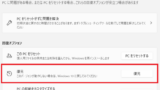
アップグレードの方法もWindows Update画面から30分から1時間程度で終わり、手順も非常に簡単です。
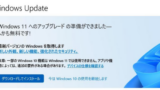

【エンジニアが選ぶ!】低スペックや故障等で買い替えを悩まれている方向けおススメのWindows11の高コスパノートPC
エンジニア歴10年の私は2023/9時点で使っているPCはDELL製(Vostro 3500 15inch/8GB/core i5)ですが、
当時は今より円高だったことも影響してか7万円程で購入しました。
Windows10→11へアップグレードした方でPCが常に重いと感じている方はハード面でのスペック不足の可能性があります。
ソフト側の軽量化をいくら行っても改善しない場合は購入の検討をおすすめします。
以下は私が購入する際のポイントや実際のおススメのPCをご紹介しますので是非参考にしてみてください。
私の選定基準はズバリこれです!
② シンプル (メーカー独自のアプリ/キーボード機能は不要!)
③ 使いやすさ (ディスプレイサイズ/キーボード配列)
その他HPなど海外メーカーをおススメする理由としては他者より比較的安価で富士通やNECと言った日本のメーカは独自ソフトやキーボードにも独自メニュー等があり普段利用しない機能もあるため、シンプルにコスパの良いPCを購入するのであれば参考になるかと思います。
ご紹介するPCはWindows11の新OSでExcelやTeams等のチャット機能の利用等、基本的な作業時はもちろんですがプログラミングの勉強やPC内での仮想環境による開発も最低限可能な程度の利用を想定したスペックは備わっています。
また、懸念点を全てクリアしたWindows11(インストール済)端末でCPU・メモリ・ストレージも余裕のあるスペックとなっています。
コスパ最強はHP ならPavilionシリーズ!
個人ユーザ向けでコスパも良いためディスプレイサイズはお好みでメモリ8GB以上CPU core i5以上をおススメします。
(ここからPRを含みます)
上記よりもう少しストレージに余裕があった方が良い方は↓






コメント